AMD Athlon64 Cool'n'Quiet を設定する
PC ハード関連
AMD Athlon64 Cool'n'Quiet を設定する
AMD の Athlon64 は、CPU の動作クロックを負荷によって動的に変化させる機能 (Cool'n'Quiet)をもっています。 CPU をさしただけでは機能は有効にならないので注意です。 その設定のしかたを書いておきます。
簡単な設定で熱や消費電力を押さえることができるので、おすすめです。
BIOS の設定
まず、BIOS 設定画面を表示し、Cool'n'Quiet の設定がないかどうか 確認します。 もし、 Cool'n'Quiet が、Disable になっている場合は Enable にします。
マザーボードによっては、設定がないものもあるようです。 なければ、BIOS が対応していることを祈って次に進みます。
ドライバのインストール
Windows インストールを行うと、自動的にプロセッサドライバが インストールされますが、これを Microsoft 標準の プロセッサドライバから、 AMD製のものに変更します。
AMD Athlon 64? プロセッサ ユーティリティ、ドライバ&アップデート から、「AMD Athlon^(TM) 64 Processor Driver」を使っている OS にあわせて インストールします。
.exe をダブルクリックすればドライバのインストールが行われます。
再起動後、ドライバが変更されたかどうか確認してみます。 マイコンピュータ右クリック→プロパティ→ハードウェア→デバイスマネージャです。



AmdK8.sys になっていればインストールされています。 もし、processor.sys であればこれは Microsoft 製のものなのでインストールされて いません。再度挑戦してください。。
次に、OSの電源管理設定をします。
コントロールパネルから「電源オプション」を選択します。

「電源設定」を「最小の電源管理」に変更し(一応)再起動します。
確認
再起動後、3分くらいほーっておいてから、 マイコンピュータ右クリック→プロパティをみてみます。

使っているAthlon64 によりますが、AthlonXP 3000+ (Socket754版)では スクリーンショットのように低負荷時に、997MHz まで下がっていることが 分かります。
なにか負荷のかかる操作をしてみます。 たとえば、InternetExplorer の起動を 行ってみます。割とすぐ周波数が下がるので、起動中などに プロパティを表示させます。
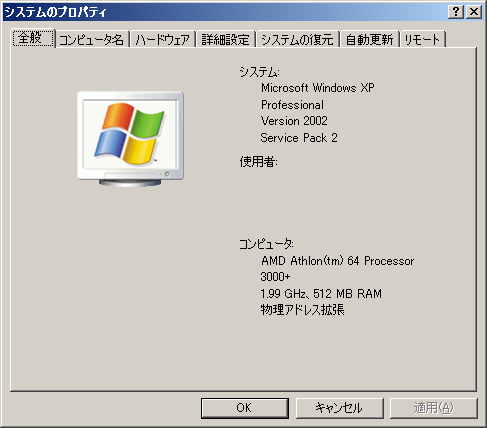
このCPU の最高クロックである 2GHz (1.99MHzってでていますね) まで クロックが上がりました。
マイコンピュータのプロパティは、一度でも高いクロックの申告を うけるとクロックが下がっても表示が変わらないようなので、 周波数の監視してみたい場合は、なにかしらのクロック表示ソフトを 使うと良いと思います。
もしクロックの変化がない場合は、Cool'n'Quiet が働いていません。 マザーボードのメーカサイトをみて、BIOS が、 Cool'n'Quiet に対応しているかどうか確認してみてください。 もしかすると、アップデートが出ているかもしれません。
おわり
ブラウザを使ってぴこぴこサイトを見ているぶんには、1GHz くらいで うごいているようです。
飽食の CPUパワー時代に自ら一石を投じる AMD の心意気に感心しつつ、 夏の暑さに備えましょう。(今は冬だ)